效果图

照片导入PS后,调整raw参数,统一调性。

在处理场景图的时候模拟多重曝光(+1, 0,-1档输出),用PS自带插件处理HDR效果。
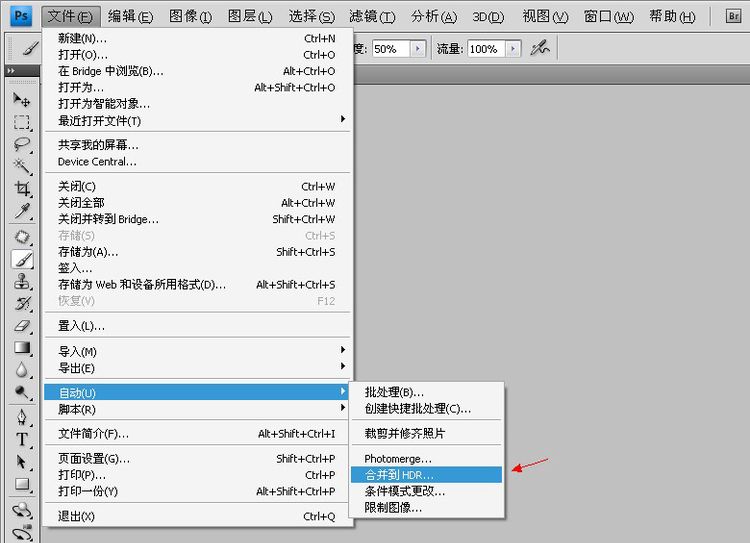
选择了5张不同曝光值的背景图。
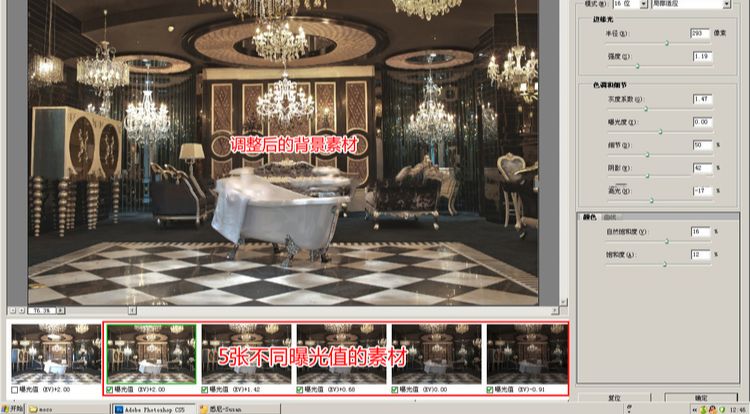
3.构图编排人物位置
背景自动导入PS后,接着选取适当人物素材,根据合理的构图编排人物。
经过一轮筛选后,大概固定了人物的位置和节奏。因为是同一场景拍摄的,所以只要稍微用蒙版擦拭一下,人物就可以融入场景中。
后面会做更细致的融合,这里重点是人物位置的摆放和透视关系的处理,要合理。

4.人物较色调整。
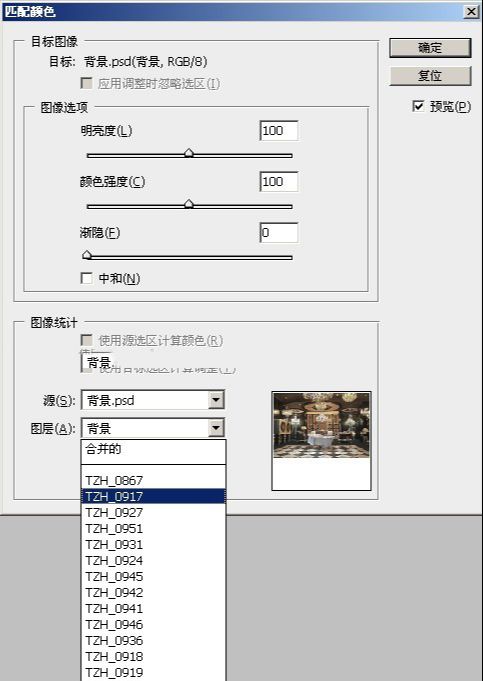
选中人物素材后发现部分图片色彩不一致后做出的校色调整。
5.细致融合人物
接下来就是抠图,填充绿底。
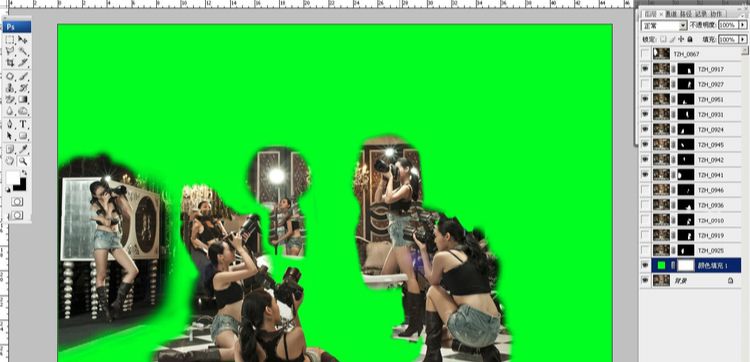
这里的灯架角度及人物站位稍有调整,灯架选中后变换角度及拉伸可以得到理想效果。
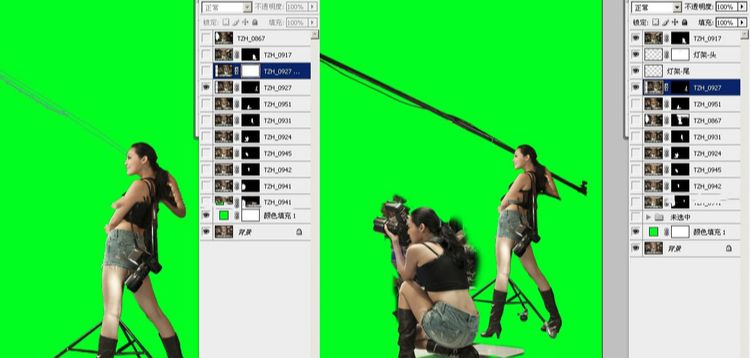
6.调整色彩
调整色彩,根据画面意境一步一步的做的微调。然后加上烟点烟雾渲染气氛。
烟雾可选择笔刷,图片素材结合图层混合模式或者是PS自带滤镜去完成都行,不过也要注意烟雾的明暗走向,虚实关系。
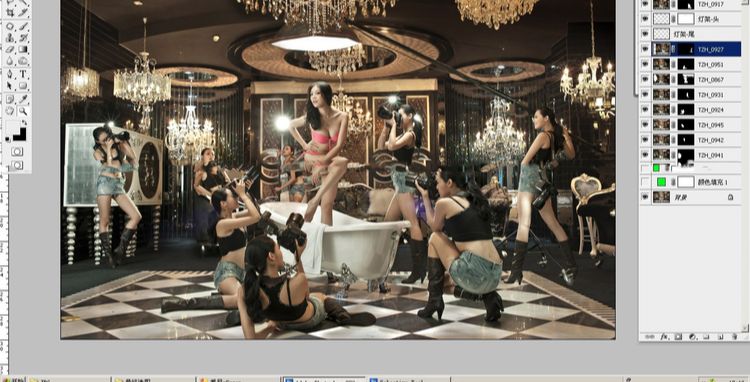

7.二次构图
最后检查图片细节,进行了2次构图,裁剪掉了头部多余的灯饰,增强照片张力。










全部回复
